[Tutorial] Instalação Mínima KDE Plasma Fedora 38 [Atualização da v32] Verificado em F39/40
O ambiente que mais gosto no Fedora 38 é o KDE Plasma, e essa Spin do Fedora é muito boa realmente! Mas sua instalação padrão vem bem "recheada" de programas pré-instalados que talvez não seja de seu gosto.
Neste ponto é que está a beleza do mundo linux! O poder de escolha!
Neste tutorial vou demonstrar o processo que uso na instalação personalizada do Fedora 38.
Em tempo...
Este tutorial se propõe a:
1- Demonstrar uma instalação mínima de forma mais fácil, prática e rápida possível.
2- Entregar um ambiente Plasma com todos(ou quase) recursos padrão, mas com uma seleção mínima necessária para que vc possa buscar e instalar os demais programas de sua predileção.
3- Compartilhar a experiência, script e dicas para que o usuário possa replicar, ou aperfeiçoar o processo.
Este tutorial não se propõe a:
1- Ser um guia definitivo de instalação mínima.
2- Julgar a seleção da equipe Fedora usada na Spin KDE Plasma.
Para iniciar é preciso realizar a instalação a partir da ISO Everything 38:
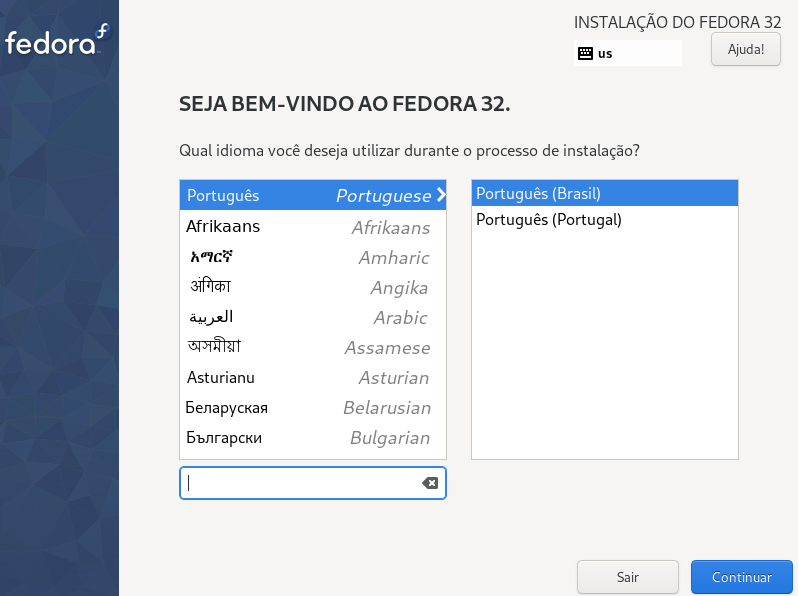
Realize as configurações iniciais normalmente como a instalação padrão.
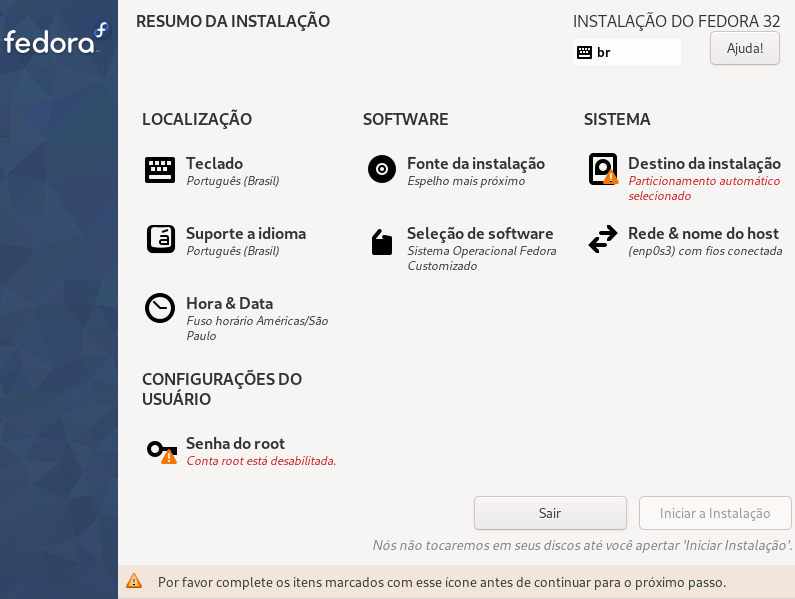
Após tudo configurado, vá na Seleção de Programas( Software Selection) e marque a Instalação Mínima e pode iniciar a instalação.
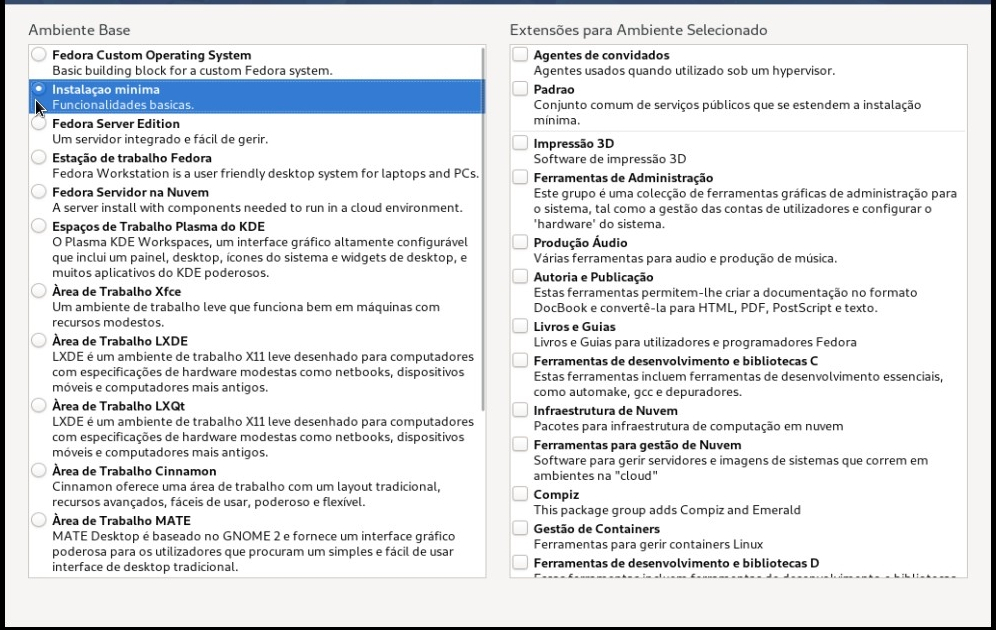
Ao final, será solicitado que vc reinicie a máquina, mas antes, para facilitar sua vida, tenha em mão um cabo de rede. Nesse momento é a hora de pluga-lo, mesmo se vc estiver feito a instalação via rede wifi, pois ao reiniciar vc perderá a conexão. Lembre-se, a idéia aqui é ser prático e poupar tempo, mas caso queira vc pode pesquisar como conectar via wifi no tty. Após ligar o cabo reinicie.
Ao reiniciar vc vai parar no login do tty, e ao logar usando seu usuário e senha, caso tenha ligado o cabo de rede, já estará conectado.
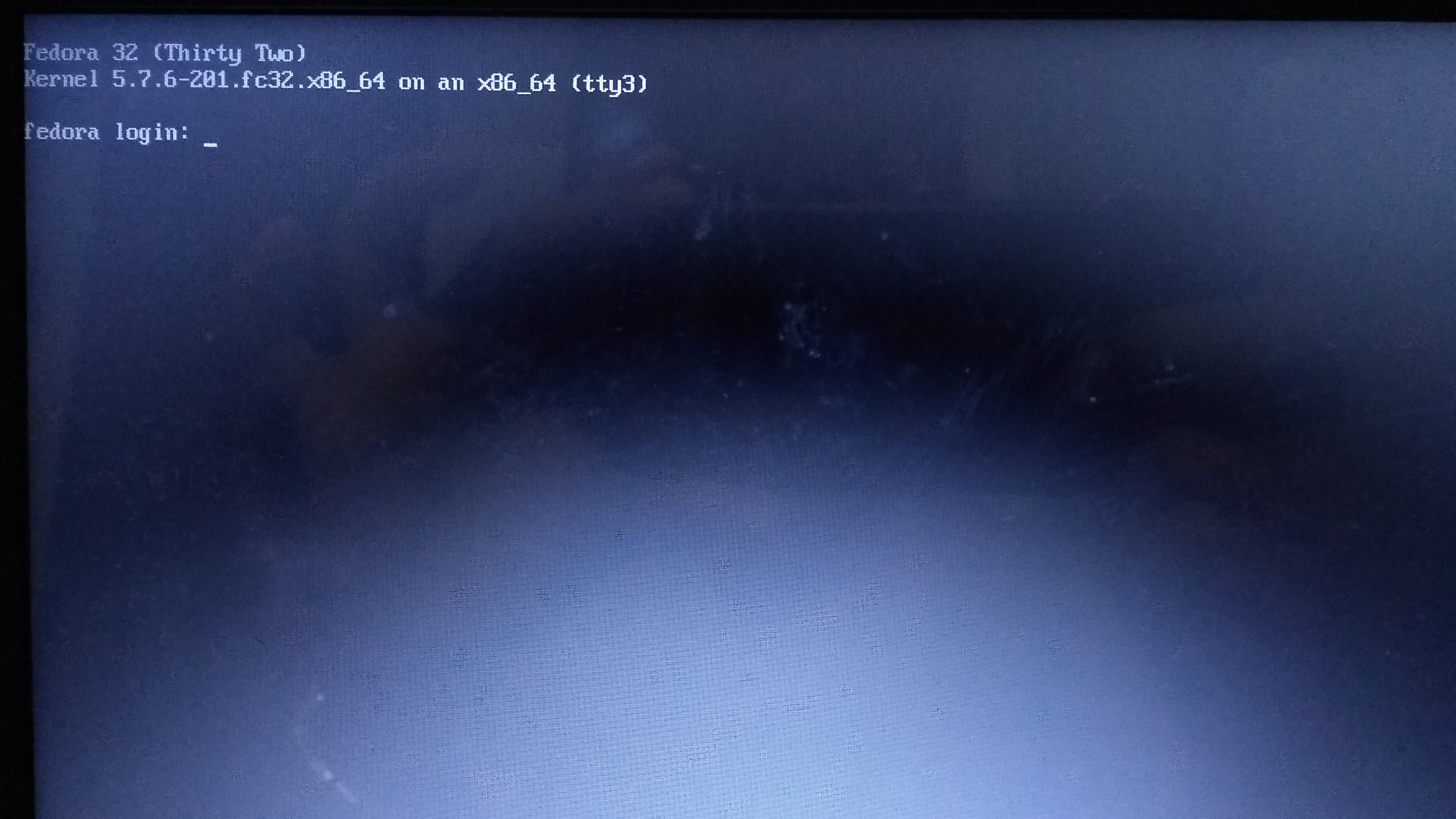
Neste ponto vc pode utilizar o script fedora_minimal_38.sh que se encontra no fim do artigo para realizar a instalação automatizada.
Recomendo que vc estude as linhas para que vc escolha o que melhor lhe atenda.
Copie o arquivo fedora_minimal_38.sh em um pendrive.
Pluge o pendrive na máquina use os comandos para montá-lo:sudo mkdir /mnt/pendrivesudo mount /dev/sdb1 /mnt/pendrive/
Defina o script como executável e o execute com sudo:sudo chmod +x /mnt/pendrive/fedora_minimal_38.shsudo ./mnt/pendrive/fedora_minimal_38.sh
Agora basta pegar um café e esperar o processo terminar.
Ao fim do processo o computador vai reiniciar, e subir já no KDE plasma com pacotes essenciais, Chromium, Dnfdragora e sem o Discover.
Caso queira fazer tudo na mão, segue os passos para inciar a jornada:
Desativando repositórios Modular para updates mais rápidos:sudo dnf config-manager --disable fedora-modular updates-modular
Adicionando repositórios RPM Fusion, Fedora Workstation e Cisco Openh264:
sudo dnf install -y https://download1.rpmfusion.org/free/fedora/rpmfusion-free-release-$(rpm -E %fedora).noarch.rpm
sudo dnf install -y https://download1.rpmfusion.org/nonfree/fedora/rpmfusion-nonfree-release-$(rpm -E %fedora).noarch.rpm
sudo dnf install -y fedora-workstation-repositoriessudo dnf config-manager -y --set-enabled fedora-cisco-openh264
Instalando o Xorg base (suporte para VGA intel, radeon e nouveau):sudo dnf install -y @base-x
Caso vc tenha VGA AMD mais recente:sudo dnf install -y xorg-x11-drv-amdgpu
Para CPU Intel instale tmbm o Microcodesudo dnf install -y microcode_ctl iucode-tool
Instalando pacote basico com Dnfdragora, Chromium e KDE Plasma sem Discover:
sudo dnf install -y plasma-desktop kde-l10n-pt_BR breeze-gtk kde-gtk-config plasma-nm plasma-nm-pptp ModemManager NetworkManager-adsl NetworkManager-bluetooth NetworkManager-ppp NetworkManager-pptp NetworkManager-team NetworkManager-wwan NetworkManager-wifi firewall-config konsole kdialog plasma-user-manager kaccounts-integration kaccounts-providers kio-gdrive dolphin kdeplasma-addons kate ark nano kdeconnectd bluedevil colord-kde kgamma gwenview kcalc kcm_systemd plymouth-kcm kcron kde-partitionmanager fuse fuse3 ifuse ntfs-3g btrfs-progs exfat-utils f2fs-tools zfs-fuse kde-print-manager kinfocenter kscreen ksysguard kwalletmanager5 spectacle okular cups cups-pdf bluez-cups zip unzip chromium kpipewire libpipeline pipewire pipewire-alsa pipewire-gstreamer pipewire-jack-audio-connection-kit pipewire-jack-audio-connection-kit-libs pipewire-libs pipewire-pulseaudio pipewire-utils kdesu kf5-sonnet kf5-sonnet-ui kf5-sonnet-core system-config-language adwaita-cursor-theme adwaita-gtk2-theme adwaita-icon-theme breeze-cursor-theme breeze-icon-theme desktop-backgrounds-compat f38-backgrounds-base f38-backgrounds-kde fedora-logos dnfdragora wget pciutils usbutils libva libvdpau-va-gl libva-vdpau-driver mesa-va-drivers mesa-vdpau-drivers intel-gpu-tools intel-media-driver libva-utils libva-intel-driver libva-intel-hybrid-driver kcm_systemd btrfs-progs fuse fuse3 ifuse ntfs-3g exfatprogs f2fs-tools zfs-fuse gvfs-mtp tar unrar zip unzip neofetch testdisk inxi
Substituindo pacotes mesa pela versão freeworldsudo dnf swap -y mesa-va-drivers mesa-va-drivers-freeworldsudo dnf swap -y mesa-vdpau-drivers mesa-vdpau-drivers-freeworld
Ativando o sddm e definindo como padrão:sudo dnf install -y sddm sddm-kcm sddm-breeze kde-settings-sddmsudo systemctl enable sddmsudo systemctl set-default graphical.target
Configurando video Intelsudo rm /usr/share/X11/xorg.conf.d/10-intel.conf
sudo echo -e 'Section "OutputClass"\n Identifier "intel"\n MatchDriver "intel"\n Driver "intel"\n Option "AccelMethod" "SNA"\n Option "TripleBuffer" "true"\n Option "TearFree" "true"\n Option "DRI" "3"\nEndSection' | tee -a /usr/share/X11/xorg.conf.d/10-intel.conf
Melhorias tab completion
sudo echo -e '\nset show-all-if-ambiguous on\nset completion-ignore-case on\nset colored-completion-prefix on' | tee -a /etc/inputrc
Setando o uso do swap somente após 90% da ram usada
sudo echo -e '\n# To change the swappiness value to 10%\nvm.swappiness=10' | tee -a /usr/lib/sysctl.d/50-default.conf
Instalando e Configurando o Powerline(customização do terminal)sudo dnf install -y powerline powerline-fonts
sudo echo -e '\n#Powerline\nif [ -f `which powerline-daemon` ]; then\n powerline-daemon -q\n POWERLINE_BASH_CONTINUATION=1\n POWERLINE_BASH_SELECT=1\n . /usr/share/powerline/bash/powerline.sh\nfi' | tee -a ~/.bashrc
Ao fim do processo, basta reiniciar e logar no seu novo KDE Plasma minimal, e iniciar a instalação de programas e personalização de sua preferência.
Em tempo, quem utilizar esse tutorial e tiver problemas ao usar o controle do XBOX, sugiro seguir o tutorial do nosso amigo @Gideon:
https://fedorabr.org/discussion/436/tutorial-solucao-para-o-problema-com-o-controle-xbox-apos-a-instalacao-minima-do-fedora-31
Abraços!!
Baixe o script aqui a baixo:
Comentários
-
Digite seu comentário> @tallescg disse:
O ambiente que mais gosto no Fedora 32 é o KDE Plasma, e essa Spin do Fedora é muito boa realmente! Mas sua instalação padrão vem bem "recheada" de programas pré-instalados que talvez não seja de seu gosto.
Neste ponto é que está a beleza do mundo linux! O poder de escolha!
Neste tutorial vou demonstrar o processo que uso na instalação personalizada do Fedora 32.Em tempo...
Este tutorial se propõe a:
1- Demonstrar uma instalação mínima de forma mais fácil, prática e rápida possível.
2- Entregar um ambiente Plasma com todos(ou quase) recursos padrão, mas com uma seleção mínima necessária para que vc possa buscar e instalar os demais programas de sua predileção.
3- Compartilhar a experiência, script e dicas para que o usuário possa replicar, ou aperfeiçoar o processo.Este tutorial não se propõe a:
1- Ser um guia definitivo de instalação mínima.
2- Julgar a seleção da equipe Fedora usada na Spin KDE Plasma.Para iniciar é preciso realizar a instalação a partir da ISO Everything 32:
https://dl.fedoraproject.org/pub/fedora/linux/releases/32/Everything/x86_64/iso/Fedora-Everything-netinst-x86_64-32-1.6.iso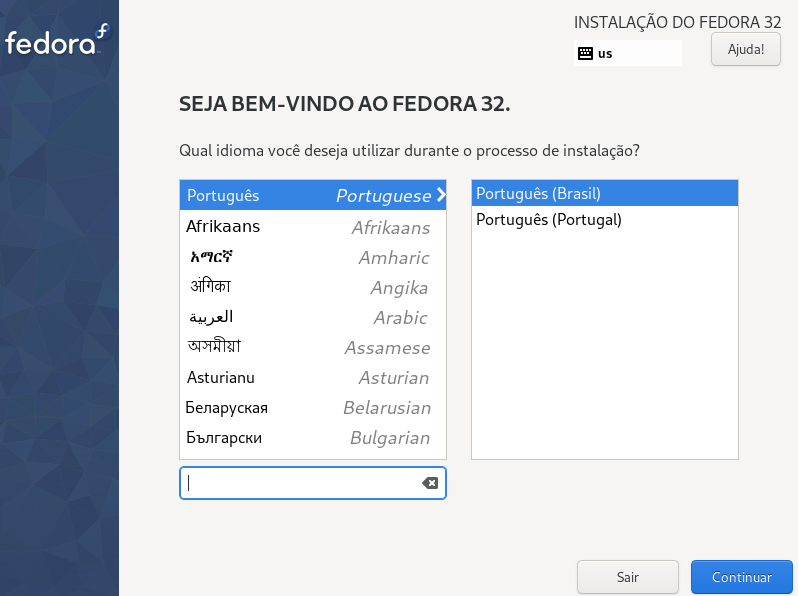
Realize as configurações iniciais normalmente como a instalação padrão.
Os detalhes dessa instalação vc pode encontrar em: https://fedorabr.org/index.php?p=/discussion/324/instalacao-do-fedora-31-kde-plasma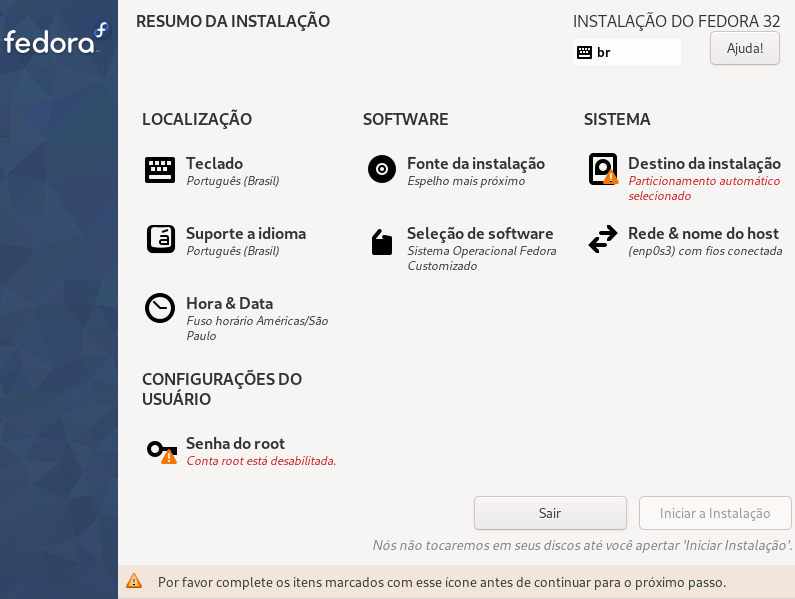
Após tudo configurado, vá na Seleção de Programas( Software Selection) e marque a Instalação Mínima e pode iniciar a instalação.
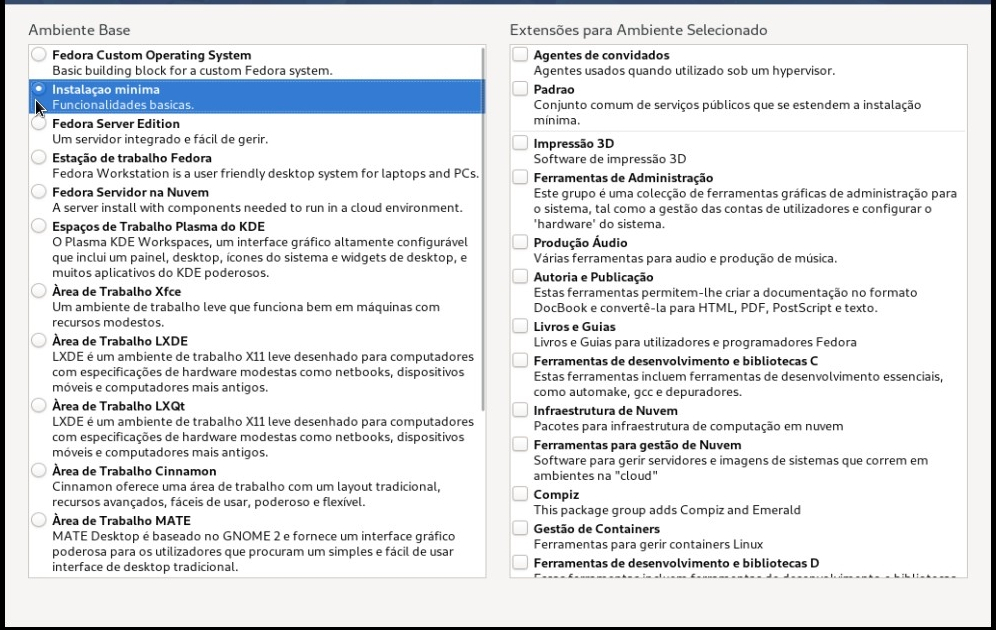
Ao final, será solicitado que vc reinicie a máquina, mas antes, para facilitar sua vida, tenha em mão um cabo de rede. Nesse momento é a hora de pluga-lo, mesmo se vc estiver feito a instalação via rede wifi, pois ao reiniciar vc perderá a conexão. Lembre-se, a idéia aqui é ser prático e poupar tempo, mas caso queira vc pode pesquisar como conectar via wifi no tty. Após ligar o cabo reinicie.
Ao reiniciar vc vai parar no login do tty, e ao logar usando seu usuário e senha, caso tenha ligado o cabo de rede, já estará conectado.
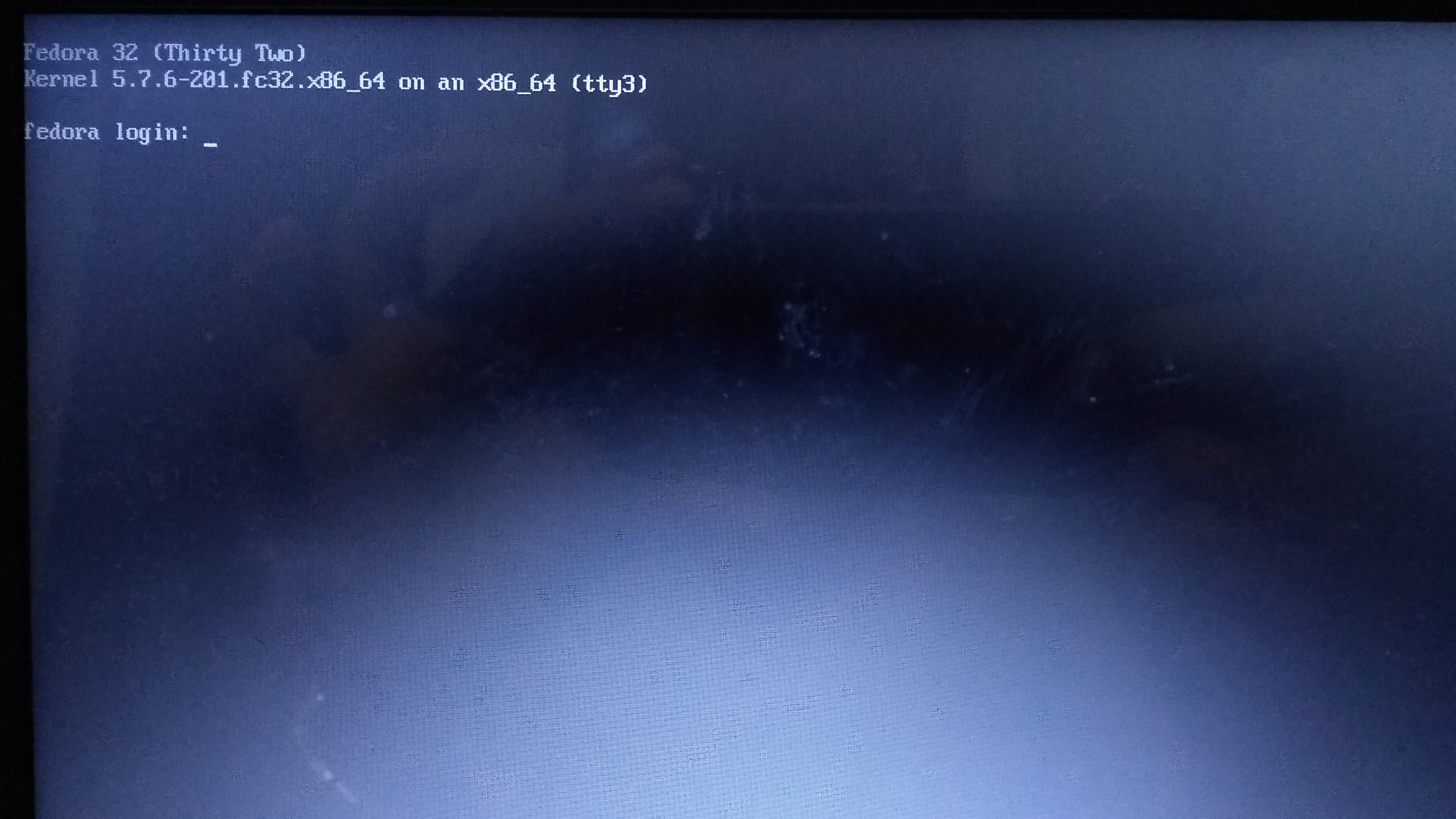
Neste ponto vc pode utilizar o script fedora.zip que se encontra no fim do artigo para realizar a instalação automatizada.
Recomendo que vc estude as linhas para que vc escolha o que melhor lhe atenda. Vc pode ignorar minha seleção pessoal de programas, a criação do swapfile, tweaks e personalização que estão comentados ou utiliza-los tmbm.Descompacte o arquivo fedora.zip em um pendrive.
Pluge o pendrive na máquina use os comandos para montá-lo:sudo mkdir /mnt/pendrivesudo mount /dev/sdb1 /mnt/pendrive/Defina o script como executável e o execute com sudo:
sudo chmod +x /mnt/pendrive/fedora.shsudo ./mnt/pendrive/fedora.shAgora basta pegar um café e esperar o processo terminar.
Caso queira fazer tudo na mão, segue os passos para inciar a jornada:
Melhorando o desempenho do Dnf:
sudo echo -e '#Adicionado_por_script\nfastestmirror=True\ndeltarpm=True' | tee -a /etc/dnf/dnf.conf
Desativando repositórios Modular para updates mais rápidos:
sudo dnf config-manager --disable fedora-modular updates-modularAdicionando repositórios RPM Fusion, Fedora Workstation e Cisco Openh264:
sudo dnf install -y https://download1.rpmfusion.org/free/fedora/rpmfusion-free-release-$(rpm -E %fedora).noarch.rpm
sudo dnf install -y https://download1.rpmfusion.org/nonfree/fedora/rpmfusion-nonfree-release-$(rpm -E %fedora).noarch.rpm
sudo dnf install -y fedora-workstation-repositoriessudo dnf config-manager -y --set-enabled fedora-cisco-openh264Instalando o Xorg base (suporte para VGA intel, radeon e nouveau):
sudo dnf install -y @base-xCaso vc tenha VGA AMD mais recente:
sudo dnf install -y xorg-x11-drv-amdgpuPara CPU Intel instale tmbm o Microcode
sudo dnf install -y microcode_ctl iucode-toolInstalando pacote basico com Dnfdragora, Chromium-freeworld e KDE Plasma sem Discover:
dnf install -y sddm sddm-kcm sddm-breeze plasma-desktop kde-l10n-pt_BR breeze-gtk kde-gtk-config plasma-nm plasma-nm-pptp ModemManager NetworkManager-adsl NetworkManager-bluetooth NetworkManager-ppp NetworkManager-pptp NetworkManager-team NetworkManager-wwan NetworkManager-wifi firewall-config konsole kdialog plasma-user-manager kaccounts-integration kaccounts-providers kio-gdrive dolphin kdeplasma-addons kate ark nano kdeconnectd bluedevil colord-kde kgamma gwenview kcalc kcm_systemd plymouth-kcm kcron kde-partitionmanager fuse fuse3 ifuse ntfs-3g btrfs-progs exfat-utils f2fs-tools zfs-fuse kde-print-manager kinfocenter kscreen ksysguard kwalletmanager5 spectacle okular cups cups-pdf bluez-cups zip unzip kde-settings-pulseaudio pulseaudio chromium-freeworld kdesu kf5-sonnet kf5-sonnet-ui kf5-sonnet-core system-config-language adwaita-cursor-theme adwaita-gtk2-theme adwaita-icon-theme breeze-cursor-theme breeze-icon-theme desktop-backgrounds-compat f32-backgrounds-base f32-backgrounds-kde fedora-logos dnfdragora wget
Ativando o sddm e definindo como padrão:
sudo systemctl enable sddmsudo systemctl set-default graphical.targetAo fim do processo, basta reiniciar e logar no seu novo KDE Plasma minimal, e iniciar a instalação de programas e personalização de sua preferência.
Abraços!!
Show
0 -
Muito bom excelente post


 0
0 -
otimo post, show de bola, so uma coisa a acrescentar, tive problema em 2 maquinas com joystick, um de ps3, um ipega bluetooth e um de xbox360, simplesmente os joysticks não eram reconhecidos, so foi resolvido apos efetuar esse procedimento abaixo, tlvz seja legal acrescentar no tutorial, https://fedorabr.org/discussion/436/tutorial-solucao-para-o-problema-com-o-controle-xbox-apos-a-instalacao-minima-do-fedora-31
esse procedimento tbm resolveu um bug que estava acontecendo na steam, não sei pq raios a steam criava 1 joystick fantasma de xbox360 pra cada controle plugado no sistema, com isso estava tendo problemas pra jogar jogos como pes, dragon ball fighterz, entre outros, apos efetuar esse procedimento com a instalação minima foi resolvido.
0 -
Pretendo fazer um update deste post
Mas será para o kinoite base do silverblue0 -
Funciona no Fedora 35?
0 -
Compatível com F39/40.
1
Salas de discussão
- 716 Todas as salas de discussão
- 5 Eventos
- 403 Fedora
- 7 CoreOS
- 138 Spins
- 11 CINNAMON
- 28 GNOME
- 64 KDE
- 10 LXDE
- 4 LXQT
- 13 MATE
- SOAS
- 3 XFCE
- 13 Server
- 84 Workstation
- 33 SilverBlue
- Atomic
- 3 Labs
- ARM®
- 2 Segurança
- 7 Servidores
- 217 Tutoriais
- 6 Críticas e Sugestões
- 16 Novidades e anuncios
- 5 CentOS
- 18 Games
- 31 Hardware
- 8 Linguagens de programação





